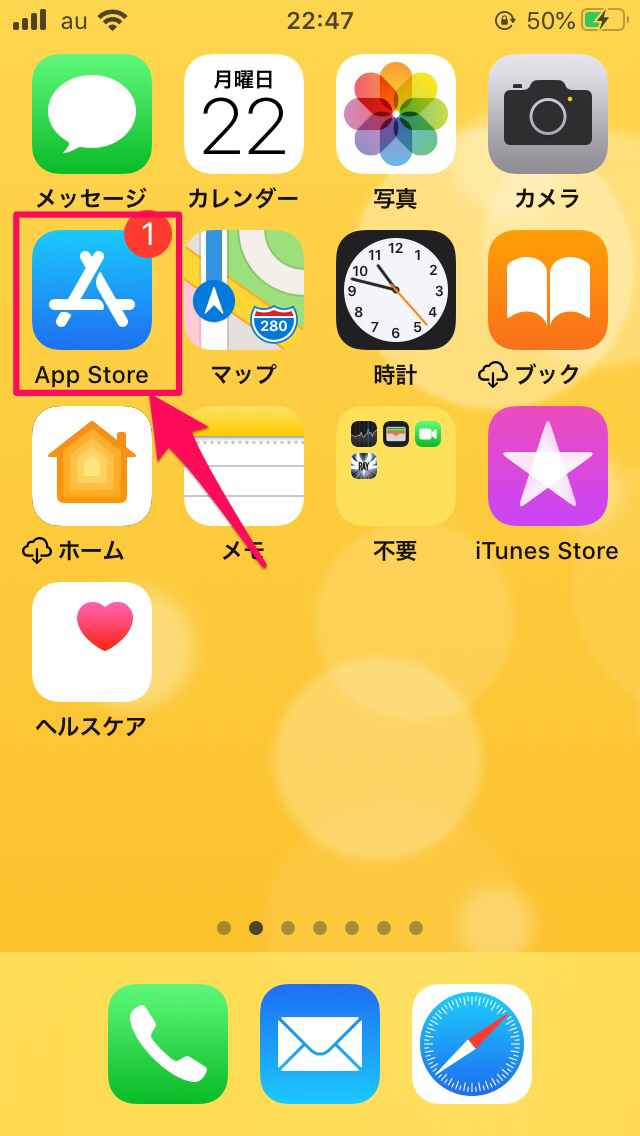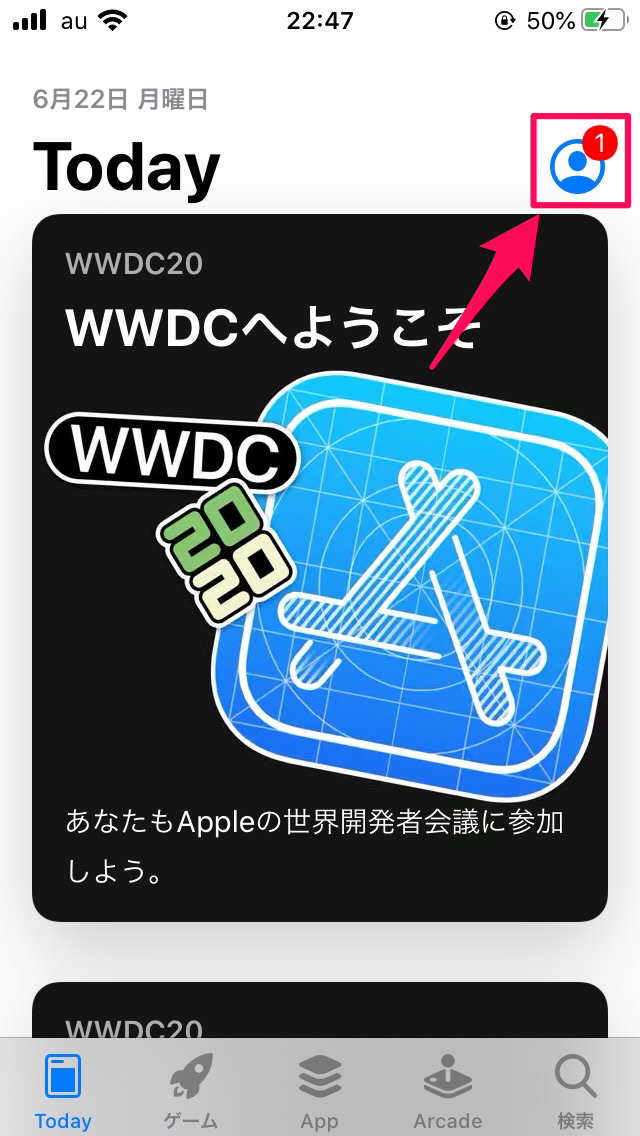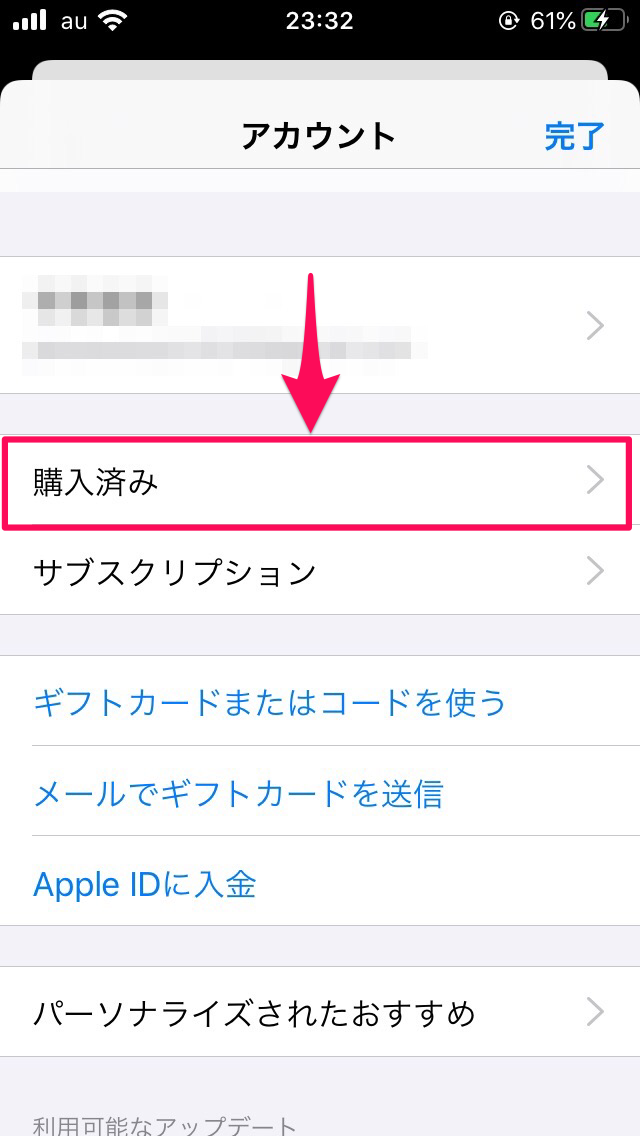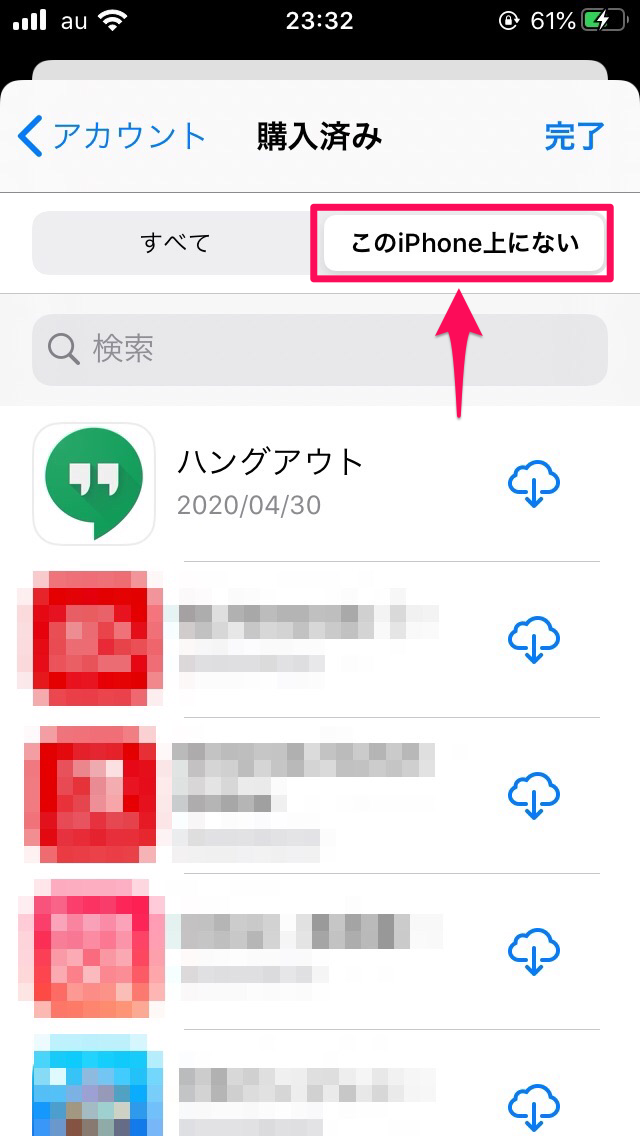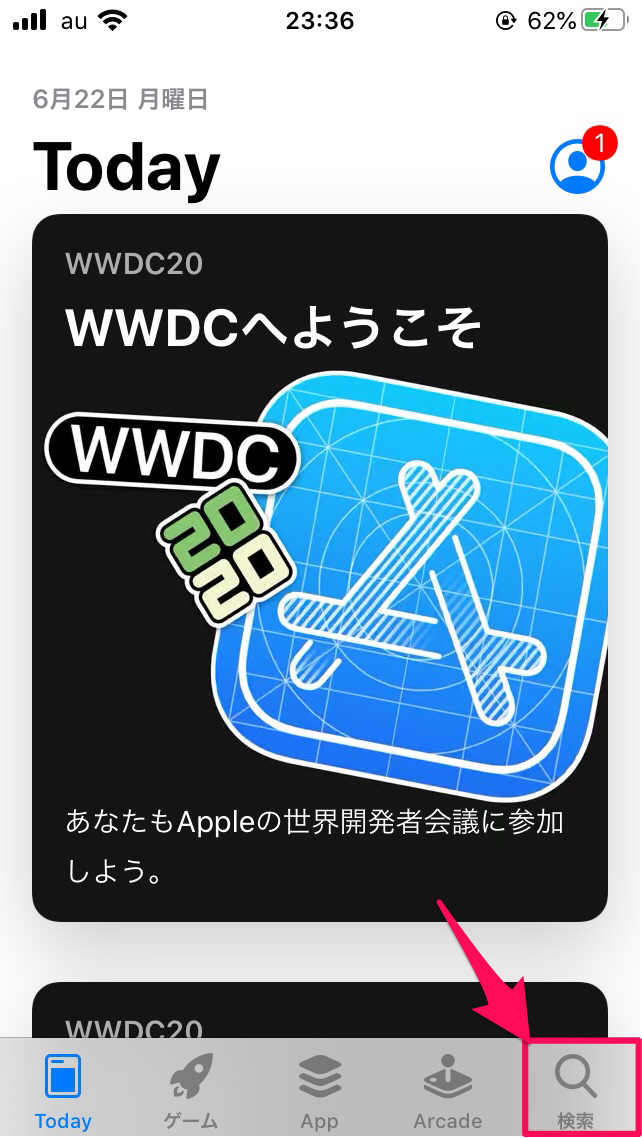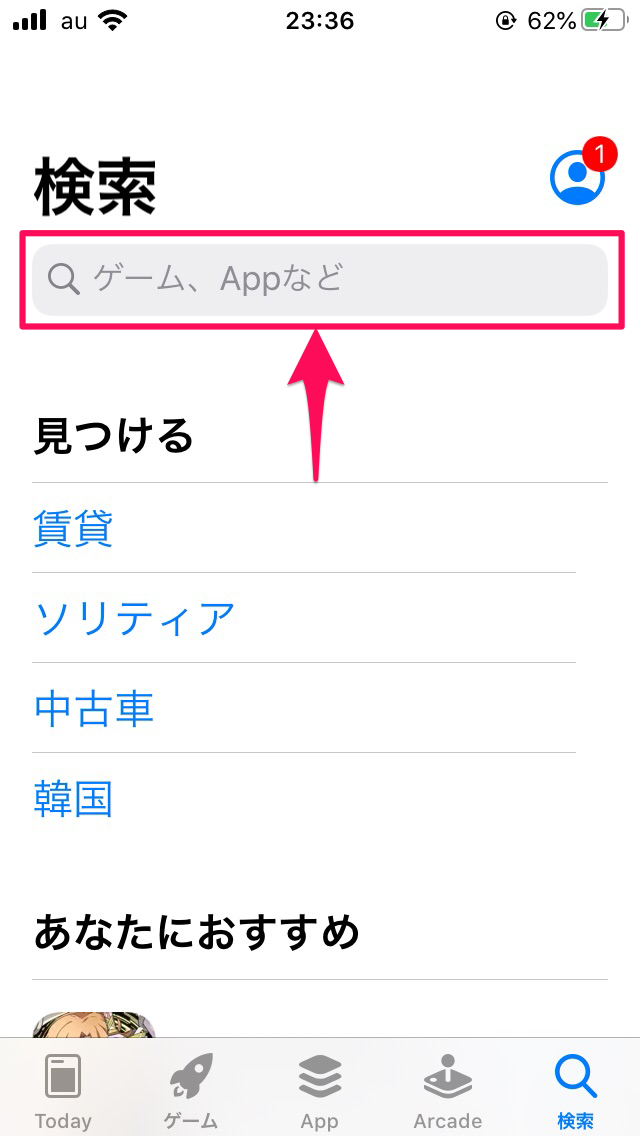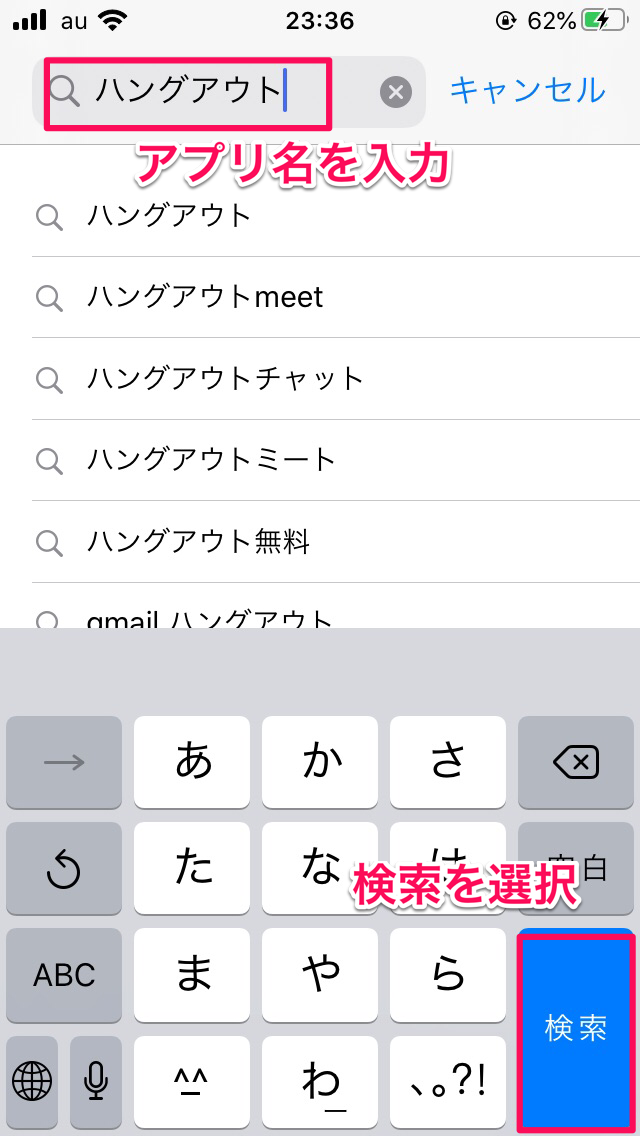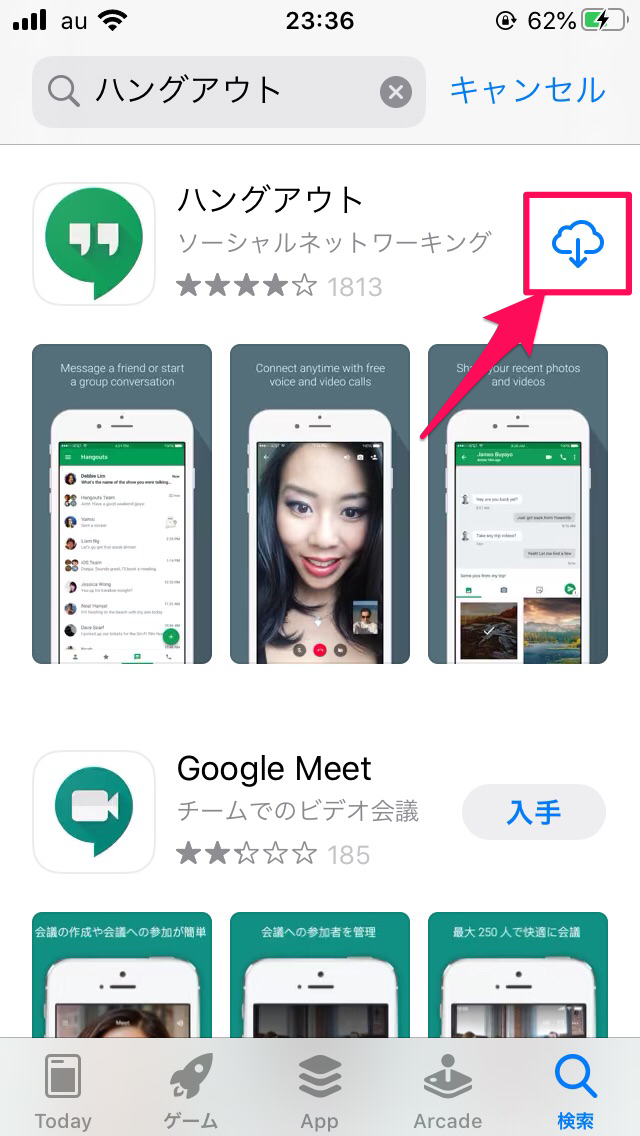【iPhone】アプリをアンインストールする方法!削除できない時は?
Contents[OPEN]
- 1【iPhone】アプリをアンインストール・削除する方法
- 1.1iOS13以前:アプリを長押しして削除
- 1.2iOS13以降:クイックアクションから削除
- 1.3iOS13以降:「ホーム画面を編集」画面から削除
- 1.4iOS13以降:App Storeから削除
- 1.5「設定」のアプリ一覧から削除
- 1.6「Appを取り除く」でアプリ本体のみ削除
- 2【iPhone】アプリをアンインストール・削除できない原因
- 3【iPhone】アプリをアンインストール・削除できないときの対処法
- 4【iPhone】アンインストール・削除したアプリを復元させる方法
- 5使わないアプリはアンインストールかまとめてホーム画面を整理しよう
【iPhone】アンインストール・削除したアプリを復元させる方法
いろいろなアプリを使っていると、飽きて消してしまったゲームをもう一度始めたいなと思ったり、使わないと思ってアンインストールしたけどまた使ってみたいなと思うことありますよね。
アンインストールしたアプリを再び使いたくなったとき、復元させる方法を紹介します。
AppStoreの履歴から復元
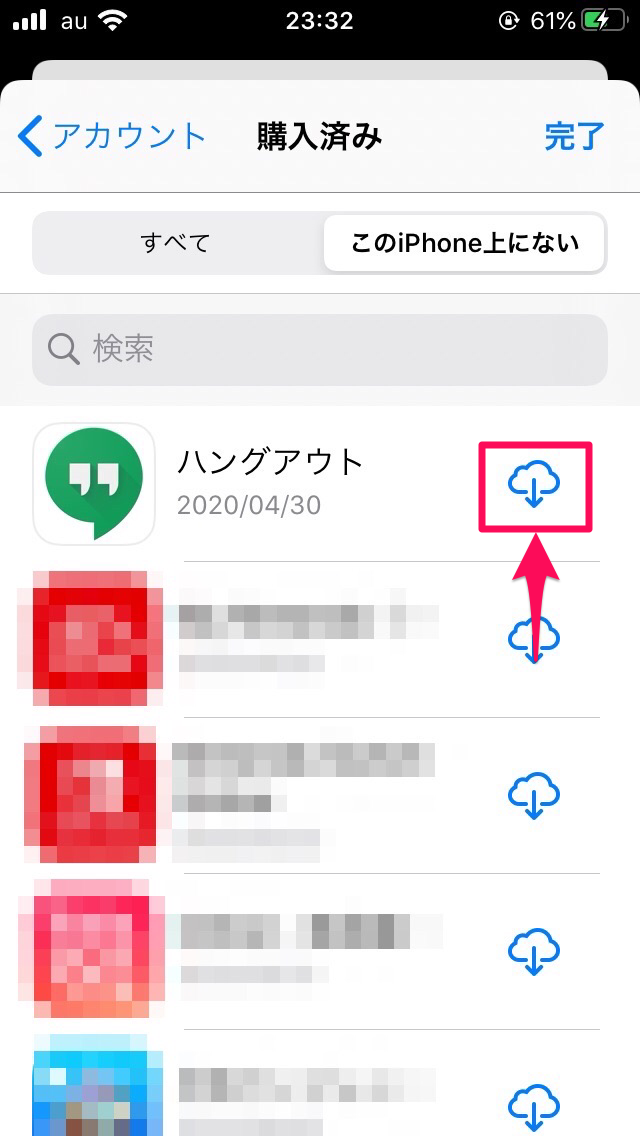
AppStoreで検索して復元
アプリを削除する際に「Appを取り除く」でデータを残したままアプリのみを削除した場合、再度インストールすれば前と同じように使えますよ。
もしiPhoneのストレージに余裕があれば、また使いたくなったときのためにデータを残しておくのも良いかもしれませんね。
使わないアプリはアンインストールかまとめてホーム画面を整理しよう
使わなくなったアプリの削除方法から、削除できない原因・対処法、削除したアプリの復元方法を紹介しました。
iPhoneの空き容量を確保するために、アプリをデータごと削除してしまっても良いし、また使うかもしれないアプリはデータは残したまま本体のみ削除するのも良いかもしれません。
空き容量に余裕があるけれど、ホーム画面をすっきりさせたい場合や、消せない標準アプリが気になる場合、フォルダを作成してまとめておくのもオススメです。
フォルダはいくつでも作成でき、タイトルも変更できるので、自分の使いやすいようにiPhoneをカスタマイズしてみてくださいね!